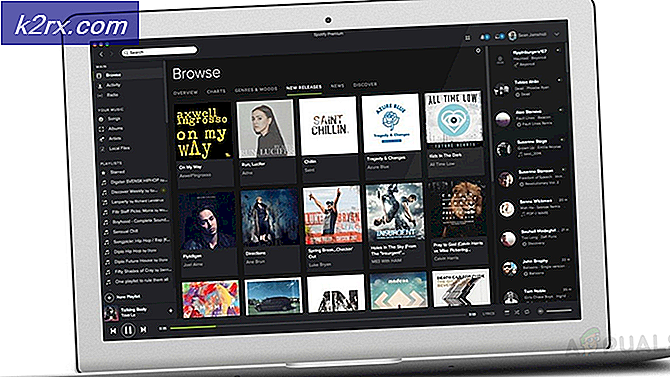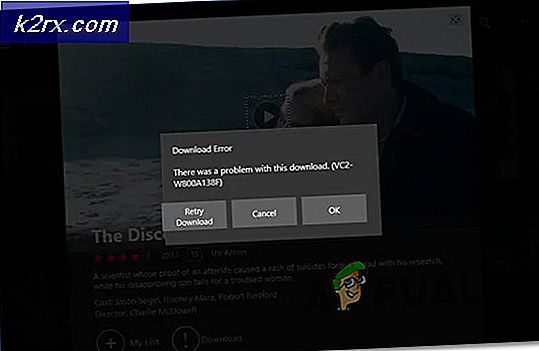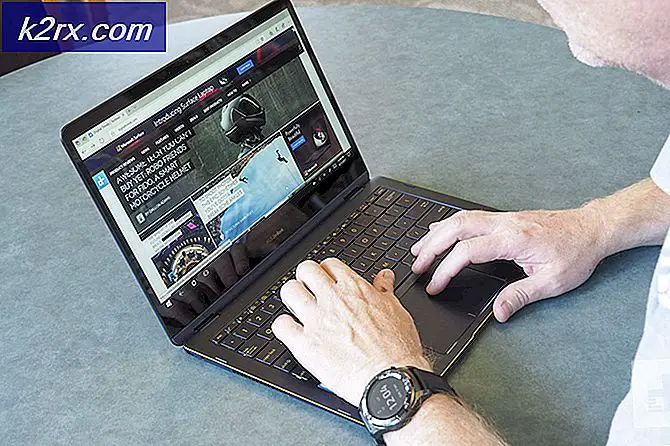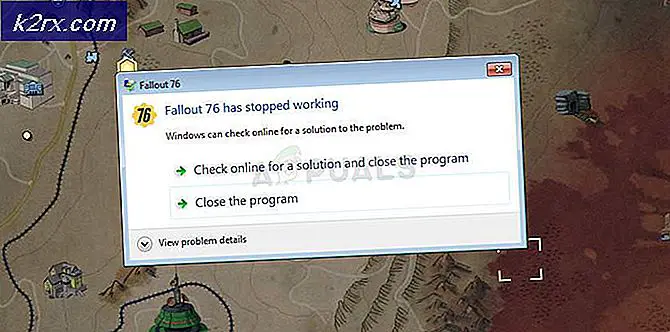Hur du återställer Apple ID-lösenord
Apple är ett av de största namnen i teknikindustrin. Med företaget för närvarande värt mer än en biljon dollar kan du vara säker på att de har vissa säkerhetsprotokoll på plats. Även om det är relativt lättare att få tillgång till en Android-enhet, har Apple en annan historia. Apple som företag har alltid varit mycket strikt om sin säkerhetspolicy. Som ett resultat är overifierade tredjepartsapplikationer inte tillåtna.
Dessutom har ingen Apple-anställd tillgång till dina data, och först efter enhetsverifiering tillåter systemet lösenordsändring.
Med din iPhone, iPod touch eller iPad
Om du har enheten med dig och vill återställa ditt Apple ID-lösenord tar ändringen liten eller ingen tid. Detta är i fallet att du bara vill ändra ditt lösenord och ha inte glömt det. Även om den här lösningen kan testas från en Mac, är stegen här endast för handhållna enheter.
- Gå till inställningar på enheten.
- I appen Inställningar trycker du på [ditt namn].
- Knacka på Lösenord och säkerhet.
- Kontrollera och se om enheten är ansluten till iCloud.
- Tryck sedan på Ändra lösenord.
- Därefter, om enheten har lösenord aktiverat, kommer du att bli ombedd att ange det lösenordet.
- Enheten frågar om ett nytt lösenord.
- Logga in med ett nytt lösenord för att verifiera ändringen.
Använd Hitta min iPhone-app
Ovanstående metod fungerar bara om du är ansluten till iCloud. Du är dock inte ansluten och har glömt ditt lösenord, situationen är lite annorlunda. Du kan kringgå kontoåterställning genom att återställa från en betrodd enhet. Be någon vän eller familjemedlem att ladda ner appen Hitta min iPhone. För detta ändamål kan Apple Support App användas. Å andra sidan kan enheter som körs på iOS 9 till 12 inte använda den.
- Öppna Hitta min iPhone-app.
- När inloggningsskärmen visas, se till att Apple ID-fältet är tomt. Om du ser någon annans användarnamn raderar du det.
- Om ingen inloggningsskärm är synlig måste du dock göra det Logga ut. Återigen, se till att Apple ID-fältet är tomt.
- Knacka Glömt Apple ID eller lösenordoch följ sedan stegen på skärmen.
- Ange enhetens lösenord.
- Därefter anger du ditt nya lösenord och anger det igen för att verifiera det.
- Skärmen kommer visa följande meddelande.
- Logga in på ditt konto för att verifiera lösenordsändring.
Använda vilken webbläsare som helst
Om något av de tidigare stegen inte fungerar kan du inte vara inloggad på iCloud på en kvalificerad enhet. Den här metoden fungerar för konton som inte har tvåfaktorautentisering aktiverad. Lösningen fungerar antingen med hjälp av Apple ID-e-postadressen eller genom att ställa säkerhetsfrågor. För denna metod
- Gå till iforgot.apple.com i vilken webbläsare som helst och ange ditt Apple-ID.
- Välj något av de givna två alternativen, dvs antingen Få ett e-postmeddelande eller svara på säkerhetsfrågor.
Om du väljer att gå med Alternativ 1 (Få ett e-postmeddelande),
- Du kommer att få ett lösenordsåterställnings-e-postmeddelande.
- Klicka på Återställ nu i det e-postmeddelande du får.
- Ange och bekräfta ett nytt lösenord.
- Tryck sedan på Återställ lösenord.
- Logga in på iCloud för att bekräfta lösenordsändringen.
Om du väljer att gå med Alternativ 2 (Besvara säkerhetsfrågor),
- Användaren kommer att bli ombedd att verifiera sin födelsedag.
- Du måste svara på en uppsättning säkerhetsfrågor.
- Ange och bekräfta ett nytt lösenord.
- Tryck sedan på Återställ lösenord. Logga in på iCloud för att bekräfta lösenordsändringen.